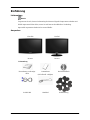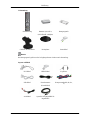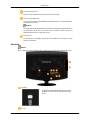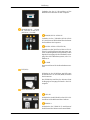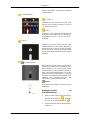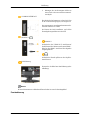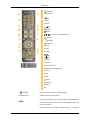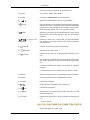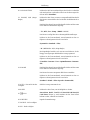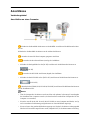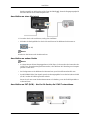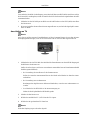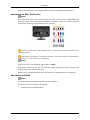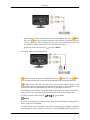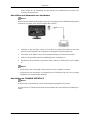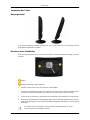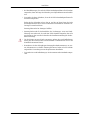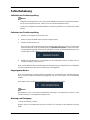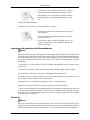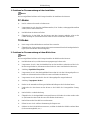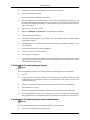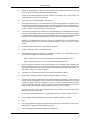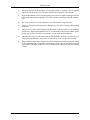ii
LCD MONITOR
quick start guide
2333HD

Einführung
Lieferumfang
Hinweis
Vergewissern Sie sich, dass im Lieferumfang des Monitors folgende Komponenten enthalten sind:
Falls Komponenten fehlen sollten, setzen Sie sich bitte mit dem
Händler in Verbindung.
Optionale Komponenten erhalten Sie bei einem Händler.
Auspacken
Ohne Fuß Mit Fuß
Monitor Monitor
Lieferumfang
Kurzanleitung zur Konfigu-
ration
Garantiekarte
(Nicht überall verfügbar)
Benutzerhandbuch
D-Sub-Kabel Netzkabel Kabelhaltering

Lieferumfang
Fernbedienung Batterien (AAA X 2)
(Nicht überall verfügbar)
Reinigungstuch
Gehäuse des Standfußes Bodenplatte Stereokabel
Hinweis
Das Reinigungstuch gehört nur bei hochglanzpolierten Geräten zum Lieferumfang.
Separat erhältlich
DVI-Kabel HDMI Kabel Kopfhörer
USB-Kabel Fernsehantenne
(Koaxialkabel)
Komponentenkabel (P
R
, P
B
,
Y)
Audiokabel Optisches Ausgangskabel für
Digitalaudio
Einführung

Der Monitor
Vorderseite
Aktiviert einen hervorgehobenen Menüeintrag.
Drücken Sie die Taste , um die Signalquelle zu ändern.
Das Wechseln der Signalquelle ist nur bei externen Geräten zulässig, die aktuell
an den Monitor angeschlossen sind.
So wechseln Sie den Bildschirmmodus:
[PC]
DVI] TV] Ext.] Komp.] HDMI1] HDMI2]
DTV]
>> Hier klicken, um einen animierten Clip anzuzeigen
Mit dieser Taste können Sie das Bildschirmmenü öffnen und die Menüanzeige
beenden oder das Menü mit den Bildschirmeinstellungen schließen.
+ / -
Drücken Sie diese Taste, um horizontal von einem Menübefehl zum nächsten zu
wechseln oder die Werte für das ausgewählte Menü anzupassen. Mit diesen Tasten
bestimmen Sie die Audiolautstärke.
Drücken Sie diese Taste, um vertikal von einem Menübefehl zum nächsten zu
wechseln oder die Werte für das ausgewählte Menü anzupassen. Wählen Sie die
Kanäle TV/DTV im Modus TV/DTV aus.
Netztaste [ ]
Verwenden Sie diese Taste, um das Gerät ein- oder auszuschalten.
Einführung

Fernbedienungsssensor
Richten Sie die Fernbedienung auf diese Stelle am Monitor.
Stromversorgungsanzeige
Dieses Licht leuchtet bei Normalbetrieb und blinkt einmal, wenn Ihre Einstellun-
gen gespeichert werden.
Hinweis
Informationen zu Stromsparfunktionen finden Sie in der Bedienungsanleitung un-
ter PowerSaver. Wenn Sie den Monitor nicht verwenden oder ihn lange Zeit
unbeaufsichtigt lassen, schalten Sie ihn aus.
Lautsprecher
Sie ermöglichen Tonausgabe, indem Sie die Soundkarte des Computers an den
Monitor anschließen.
Rückseite
Hinweis
Die Konfiguration an der Rückseite des Geräts kann je nach Modell unterschiedlich sein.
POWER
Schließen Sie das Netzkabel des Monitors an den
POWER-Anschluss auf der Rückseite des Moni-
tors an.
PC IN
Einführung

Verbinden Sie den PC IN-Anschluss auf der
Rückseite Ihres Monitors mit dem Computer.
HDMI/PC/DVI-D AUDIO
IN , DIGITAL AUDIO OUT
(OPTICAL) , EX-LINK
HDMI/PC/DVI-D AUDIO IN
Verbinden Sie den [ HDMI/PC/DVI-D AUDIO
IN ]-Anschluss auf der Rückseite Ihres Geräts mit
der Soundkarte des Computers.
DIGITAL AUDIO OUT(OPTICAL)
Verbinden Sie den [DIGITAL AUDIO OUT(OP-
TICAL)]-Anschluss Ihres Geräts mit einem opti-
schen Verbindungskabel für Digitalaudio an den
digitalen Tonausgang oder den Standard-Tonaus-
gang Ihres DVD-Heimkinosystems (oder Ver-
stärkers) an.
EX-LINK
Dieser Anschluss ist für den Kundendienst reser-
viert.
EXT(RGB)
Schließen Sie den DVD-Player mit Hilfe einer
SCART-Buchse an den EXT(RGB)-Anschluss
des Monitors an.
Der EXT(RGB)-Anschluss des Monitors dient
als Eingang und Ausgang für Fernseh- oder Vid-
eosignale.
DVI-D IN/ HDMI IN 1
DVI-D IN
Schließen Sie das DVI-Kabel an den DVI-D IN-
Anschluss auf der Rückseite Ihres Geräts an.
HDMI IN 1
Schließen Sie den [HDMI IN 1]-Anschluss auf
der Rückseite Ihres Monitors mit einem HDMI -
Einführung

Kabel an den HDMI -Anschluss Ihres digitalen
Ausgabegeräts an.
COMPONENT IN
R - AUDIO - L
Verbinden Sie den Anschluss der DVD, VCR
(DVD / DTV-Set-Top Box) mit dem [ R - AUDIO
- L]-Anschluss am Gerät.
P
R
, P
B
,Y
Verbinden Sie den VIDEO OUT-Anschluss der
DVD / DTV-Set-Top Box über eine Komponen-
tenvideokabel (P
R
, P
B
,Y) mit den [P
R
, P
B
,Y]-
Eingängen.
ANT IN
Schließen Sie das CATV-Kabel oder das Kabel
der Fernsehantenne an den ANT IN-Eingang auf
der Rückseite des Geräts an. Stellen Sie sicher,
dass es sich beim verwendeten Antennenkabel
um ein Fernsehantennenkabel handelt (separat
erhältlich).
Kensington-Schloss
Ein Kensington-Schloss dient zur physischen Si-
cherung des Systems bei Verwendung in öffen-
tlichen Bereichen. Das Schloss muss separat
erworben werden. Je nach Hersteller können Aus-
sehen und Verriegelungsverfahren von der Ab-
bildung abweichen. Informationen zur richtigen
Anwendung entnehmen Sie bitte der Bedienung-
sanleitung des Kensington-Schlosses. Das
Schloss muss separat erworben werden.
Hinweis
Die Position des Kensington-Schlosses ist mod-
ellabhängig.
Kensington-Schloss als
Diebstahlsicherung
1. Führen Sie das Schloss in den Kensington-
Einschub am Monitor ein ( ), und drehen
Sie es in die Verriegelungsposition ( ).
2. Schließen Sie das Kabel für das Kensington-
Schloss an.
Einführung

3. Befestigen Sie das Kensington-Schloss an
einem Tisch oder einem schweren stationä-
ren Objekt.
COMMON INTERFACE
Hier finden Sie Informationen zu dem CAM, das
in den CI-Schacht eingelegt ist, und zeigt sie an.
Die angezeigten Anwendungsinformationen be-
ziehen sich auf die CI CARD.
Sie können das CAM installieren, egal ob das
Fernsehgerät angeschaltet ist oder nicht.
HDMI IN 2 /
HDMI IN 2
Schließen Sie den [HDMI IN 2]-Anschluss auf
der Rückseite Ihres Monitors mit einem HDMI -
Kabel an den HDMI -Anschluss Ihres digitalen
Ausgabegeräts an.
Schließen Sie Ihren Kopfhörer an den Kopfhör-
eranschluss an.
Kabelhaltering
Fixieren Sie die Kabel mit dem Haltering (siehe
Abbildung).
Hinweis
Weitere Informationen zu Kabelanschlüssen finden Sie unter Verbindungskabel.
Fernbedienung
Einführung

POWER
Number Button
TV/DTV
CH LIST
MUTE
MENU
Up-Down Left-Right buttons
ENTER
RETURN
SOURCE
PRE-CH
GUIDE
D.MENU
P
EXIT
INFO
TTX/MIX
COLOR BUTTON
P.MODE, M/B (MagicBright)
S.MODE
AUTO
P.SIZE
DUAL
SUBTITLE
SOURCE
PIP
1. POWER
Hiermit wird das Gerät an- und ausgeschaltet.
2. Number button
Hiermit wechseln Sie den Kanal.
3.
(Taste zum Auswählen von ein-/zweistelligen Programmplätzen)
Verwenden Sie diese Taste, um die Programmplätze zehn und
höher auszuwählen.
Wenn Sie diese Taste drücken, wird das Symbol "—" angezeigt.
Einführung

Geben Sie nun den zweistelligen Programmplatz ein.
4. TV/DTV
TV- und DTV-Modus direkt aufrufen.
5. CH LIST Anzeige der "Channel List" auf dem Bildschirm.
6.
Mit diesen Tasten bestimmen Sie die Audiolautstärke.
7. MUTE
Die Audioausgabe wird vorübergehend unterbrochen (stummge-
schaltet). Dies wird in der linken unteren Ecke des Bildschirms
angezeigt. Die Tonwiedergabe wird fortgesetzt, wenn im Mute-
Modus die Tasten MUTE oder - VOL + gedrückt werden.
8.
MENU Mit dieser Taste können Sie das Bildschirmmenü öffnen und die
Menüanzeige beenden oder das Menü mit den Einstellungen
schließen.
9. Up-Down Left-
Right buttons
Drücken Sie diese Taste, um horizontal von einem Menübefehl
zum nächsten zu wechseln oder die Werte für das ausgewählte
Menü anzupassen.
10. ENTER
Aktiviert einen hervorgehobenen Menüeintrag.
11. RETURN
Zurück zum vorherigen Menü.
12.
SOURCE
Drücken Sie die Taste, um die Signalquelle SOURCE zu wech-
seln.
Die Signalquelle SOURCE kann nur bei externen Geräten geän-
dert werden, die aktuell an den LCD-Bildschirm angeschlossen
sind.
- Sie können mithilfe der SOURCE -Taste nicht mit TV oder DTV
fernsehen
- Fernsehen können Sie nur mit Hilfe der TV oder DTV-Taste.
13. PRE-CH Mit dieser Taste können Sie zum vorherigen Kanal zurückkehren.
14. GUIDE
Anzeige des elektronischen Programmführers (EPG).
15. D.MENU DTV-Menü einblenden
16.
P Wählen Sie die Fernsehkanäle im TV-Modus aus.
17.
EXIT
Schließt das Menüfenster.
18. INFO
Informationen zum aktuellen Bild werden links oben auf dem
Bildschirm angezeigt.
19. TTX/MIX Fernsehsender bieten über Videotext schriftliche Informationen
an.
- Videotext-Tasten
Weitere Informationen > TTX / MIX
Einführung

20. COLOR BUTTON Drücken Sie die Taste zum Hinzufügen oder Löschen von Kanälen
und zum Speichern von Kanälen in der Liste der bevorzugten Ka-
näle im Menü "Kanalliste".
21. P.MODE, M/B (Magic-
Bright)
Drücken Sie diese Taste, um einen voreingestellten Bildmodus für
den Monitor auszuwählen oder bei Bedarf den Bildeindruck zu
ändern.
Nach Drücken dieser Taste wird der aktuelle Modus auf dem unten
in der Mitte des Bildschirms angezeigt.
- TV / DTV / Ext. / Komp. / HDMI: P.MODE
Der Monitor verfügt über drei werksseitige Bildeinstellungen.
Drücken Sie die Taste mehrmals, um nacheinander zu den ver-
fügbaren vorkonfigurierten Modi zu wechseln.
(Dynamisch > Standard > Film)
- PC / DVI Modus: M/B ( MagicBright )
Bei MagicBright handelt es sich um eine neue Funktion, die ab-
hängig vom angezeigten Bildinhalt die Anzeige optimiert.
Drücken Sie die Taste mehrmals, um nacheinander zu den ver-
fügbaren vorkonfigurierten Modi zu wechseln.
(Unterhalt. > Internet > Text > Optimalkontrast > Benutzer-
def.)
22. S.MODE Nach Drücken dieser Taste wird der aktuelle Modus auf dem unten
in der Mitte des Bildschirms angezeigt.
Der Monitor hat einen integrierten HiFi-Stereoverstärker.
Drücken Sie die Taste mehrmals, um nacheinander zu den ver-
fügbaren vorkonfigurierten Modi zu wechseln.
(Standard > Musik > Film > Sprache > Benutzerdef.)
23. AUTO - Nur im PC-Modus
verfügbar
Stellt die Anzeige automatisch ein.
24. P.SIZE
Drücken Sie diese Taste, um die Bildgröße zu ändern.
25.
DUAL
Stereo/Mono, Dual I / Dual II und Mono/NICAM Mono/NI-
CAM Stereo können je nach Sendeart mit der Taste DUAL
bedient werden, während Sie fernsehen.
26. SUBTITLE
Digitale Untertitelanzeige
27. SOURCE - Nicht verfügbar
28. PIP - Nicht verfügbar
Einführung

Anschlüsse
Verbindungskabel
Anschließen an einen Computer
Schließen Sie das Netzkabel des Monitors an den POWER -Anschluss auf der Rückseite des Mon-
itors an.
Schließen Sie das Netzkabel des Monitors an die nächste Steckdose an.
Verwenden Sie einen für Ihren Computer geeigneten Anschluss.
Verwenden des D-sub-Anschlusses (Analog) der Grafikkarte.
•
Schließen Sie das Signalkabel an den [PC IN]-Anschluss auf der Rückseite des Monitors an.
[PC IN]
Verwenden des DVI-D IN-Anschlusses (Digital) der Grafikkarte.
•
Schließen Sie das DVI-Kabel an den [DVI-D IN]-Anschluss auf der Rückseite des Monitors an.
[DVI-D IN]
Verbinden Sie den [HDMI / PC/DVI-D IN /AUDIO IN]-Anschluss auf der Rückseite des Monitors
und die Soundkarte im PC.
Hinweis
• Über die Lautsprecher des Monitors wird eine klare und qualitativ hochwertige Tonwiedergabe
der Soundkarte des Computers erreicht. (Sie brauchen keine zusätzlichen Lautsprecher für den
Computer zu verwenden.)
• Wenn Sie sowohl das D-Sub- als auch das DVI -Kabel an einen Computer anschließen, wird je
nach verwendetem Videokartentyp möglicherweise ein leerer Bildschirm angezeigt.
• Wenn ein leerer oder gestörter Bildschirm angezeigt wird, obgleich der Monitor ordnungsgemäß
über den DVI-Anschluss angeschlossen wurde, überprüfen Sie, ob der Monitorstatus auf Analog-

betrieb eingestellt ist. Drücken Sie auf die Taste 'SOURCE [ ]', damit die Eingangssignalquelle
durch den Monitor noch einmal überprüft wird..
Anschließen an einen Macintosh
1. Verwenden des D-sub-Anschlusses (Analog) der Grafikkarte.
•
Schließen Sie das Signalkabel an den D-Sub-Anschluss auf der Rückseite des Monitors an.
[PC IN]
Hinweis
Schalten Sie den Monitor und den Macintosh ein.
Anschließen an andere Geräte
Hinweis
• An diesen Monitor können Eingangsgeräte wie DVD-Player, Videorecorder oder Camcorder oder
ein DTV bzw. Fernsehgerät angeschlossen werden, ohne dass dazu die Verbindung zum Computer
getrennt werden muss.
•
Die Konfiguration an der Rückseite des Monitors kann je nach Modell unterschiedlich sein.
• Das DVI/HDMI-Kabel, das digitale optische Audioausgangskabel sowie das RCA/Stereo-Kabel
(für PC) werden als Zubehör gesondert verkauft.
Setzen Sie sich mit einem Kundendienstzentrum in Verbindung, wenn Sie Zubehörprodukte er-
werben möchten.
Anschließen an EXT.(RGB) – Nur für AV-Geräte, die SCART unterstützen.
Anschlüsse

Hinweis
Verwenden Sie den DVD-Geräte-Eingang, wenn das Gerät über einen EXT (RGB)-Anschluss verfügt.
Sie können DVD wiedergeben, indem Sie einfach das DVD-Gerät mit dem eingeschalteten Monitor
zusammenschalten.
1. Schließen Sie den DVD-Player mit Hilfe einer SCART-Buchse an den EXT (RGB)-Anschluss
des Monitors an.
2. Wenn ein Gerät über Scart an Ihren Monitor angeschlossen ist, wechselt die Signalquelle autom-
atisch zu "Ext.".
Anschließen an TV
Hinweis
Auch ohne Anschluss weiterer Fernsehhardware an Ihren Computer können Sie mit dem Monitor
Fernsehprogramme anzeigen, wenn er an eine Antenne oder ein CATV-Kabel angeschlossen ist.
1. Schließen Sie das CATV-Kabel oder das Kabel der Fernsehantenne an den ANT IN-Eingang auf
der Rückseite des Monitors an.
Stellen Sie sicher, dass es sich beim verwendeten Antennenkabel um ein Fernsehantennenkabel
handelt (separat erhältlich).
• Bei Verwendung des Anschlusses für die Zimmerantenne:
Prüfen Sie zuerst den Antennenanschluss an der Wand und schließen Sie dann das Anten-
nenkabel an.
• Bei Verwendung einer Außenantenne:
Beauftragen Sie möglichst einen erfahrenen Handwerker, wenn Sie eine Außenantenne ver-
wenden.
• So schließen Sie das HF-Kabel an den Antenneneingang an:
Halten Sie den Kupferdraht des HF-Kabels gerade.
2.
Schalten Sie den Monitor ein.
3. Wählen Sie mit Hilfe der TV / DTV-Taste die TV-Option.
4. Wählen Sie den gewünschten TV-Kanal aus.
Hinweis
Schlechter Empfang wegen schwacher Signale?
Anschlüsse

Kaufen und installieren Sie einen Signalverstärker, um besseren Empfang zu gewährleisten.
Anschließen an DVD / Set Top Box
Hinweis
Anschließen an den DVD / Set Top Box-Eingang, wenn das Gerät über einen [COMPONENT IN]-
Anschluss verfügt. Sie können Komponentensignale wiedergeben, indem Sie einfach den Kompo-
nentenanschluss mit dem eingeschalteten Monitor verbinden.
Verbinden Sie den DVD, VCR-Anschluss (DVD / Set-Top Box) mit dem [R-AUDIO-L]-Ans-
chluss am Monitor.
Verbinden Sie den VIDEO OUT-Anschluss der DVD / Set-Top Box über ein Komponentenvi-
deokabel (P
R
, P
B
,Y) mit den [P
R
, P
B
,Y]-Eingängen.
Hinweis
Wählen Sie mit der Taste 'SOURCE [ ]' die Option "Komp.".
Wenn Sie die Kabel der P
R
, P
B
, und Y-Komponenten mit den falschen Anschlüssen verbinden, wird
der Bildschirm in Rot oder Blau angezeigt.
Installieren Sie in Einfamilienhäusern eine UHF-Antenne, um Digitalsendungen zu empfangen.
Anschließen mit HDMI
Hinweis
Sie können digitale Ausgabegeräte mit Ihrem Monitor verbinden.
Sie kommen in den Genuss besserer Bildqualität.
1.
Anschließen mit einem HDMI-Kabel
Anschlüsse

a.
Signalquellen wie digitale DVD-Geräte werden mit dem HDMI-Kabel an den [ HDMI
IN1] oder [ HDMI IN2] -Anschluss des Monitors angeschlossen. Nachdem Sie alle Ans-
chlüsse vorgenommen haben, verbinden Sie den Monitor und den DVD-Player (oder das an
den digitalen Ausgang angeschlossene Gerät) mit dem Netzanschluss.
Wählen Sie mit der Taste SOURCE [ ] die Option HDMI.
2.
Anschließen mit einem DVI/HDMI-Kabel
Der DVI-Ausgang des digitalen Ausgabegeräts und der [ HDMI IN1] oder [ HDMI
IN2] -Anschluss des Monitors werden über das DVI/HDMI-Kabel miteinander verbunden.
Schließen Sie den roten und den weißen Stecker des RCA/Stereo-Kabels (für PC) an die
entsprechend gefärbten Audioausgänge des digitalen Ausgabegeräts an, und verbinden Sie den
anderen Stecker mit dem [HDMI/PC/DVI-D AUDIO IN]-Anschluss des Monitors.
3. Nachdem Sie alle Anschlüsse vorgenommen haben, verbinden Sie den Monitor und den DVD-
Player (oder das an den digitalen Ausgang angeschlossene Gerät) mit dem Netzanschluss.
4. Wählen Sie mit der Taste 'SOURCE [
] die Option HDMI.
Hinweis
Wenn Sie die Verbindung mit dem DVI/HDMI-Kabel ohne Verbindung zur Audioquelle her-
stellen, erfolgt keine Tonausgabe.
Es erfolgt ebenfalls keine Tonausgabe, wenn Sie den Audioausgang eines digitalen Geräts über
ein Audiokabel mit dem Anschluss [R-AUDIO-L] von [COMPONENT IN] des Monitors ver-
Anschlüsse

binden. Stellen Sie die Verbindung auf jeden Fall über den [HDMI/PC/DVI-D AUDIO IN]-
Anschluss des Monitors her.
Anschließen und Verwenden von Verstärkern
Hinweis
Für Ihren Monitor können Sie den digitalen (optischen) Toneingang oder den Standardtoneingang Ihres
Verstärkers verwenden, sofern Sie das richtige Kabel einsetzen.
1. Schließen Sie den [DIGITAL AUDIO OUT (OPTICAL)]-Anschluss Ihres Monitors mit einem
optischen Verbindungskabel an den digitalen Toneingang Ihres Digitalverstärkers an.
2. Verwenden Sie die MENU -Taste, um die Stummschaltung im Ton-Menü einzuschalten.
3. Stellen Sie die Lautstärke mit dem Lautstärkeregler Ihres Verstärkers ein.
4. Nachdem Sie alle Anschlüsse vorgenommen haben, schalten Sie Ihren Monitor und Verstärker
an.
Hinweis
• Da Ihr Monitor kein Audiosignal erzeugt, müssen Sie einen Verstärker verwenden.
• Informationen zum Anschließen von Lautsprechern und Verstärker finden Sie in den jeweiligen
Handbüchern der entsprechenden Hersteller.
Anschließen an COMMON INTERFACE
Hinweis
Sie können das CAM installieren, egal ob das Fernsehgerät angeschaltet ist oder nicht.
Sie können das CI-CAM-Modul bei Ihrem nächsten Händler oder durch telefonische Bestellung er-
werben.
Anschlüsse

1. Schieben Sie die CI-Karte in Richtung des Pfeils in das CAM-Modul ein, bis sie fest sitzt.
2. Schieben Sie das CAM-Modul mit installierter CI-Karte (CARD) in den Schacht für die gemein-
same Schnittstelle hinein.
(Schieben Sie das CAM-Modul in Pfeilrichtung bis zum Anschlag, sodass es parallel mit dem
Schlitz ist.)
3. Kontrollieren Sie, ob Sie ein Bild sehen oder ein gestörtes Signal.
Anschließen der Kopfhörer
Hinweis
Sie können Ihre Kopfhörer an den Monitor anschließen.
1. Schließen Sie Ihren Kopfhörer an den Kopfhöreranschluss an.
Anschlüsse

Verwenden des Fußes
Neigungswinkel
Sie können die Neigung innerhalb eines Bereichs von 0
nach vorn) bis 18nach hinten) auf den
angenehmsten Blickwinkel einstellen.
Montieren eines Standfußes
Dieser Monitor ermöglicht die Verwendung einer VESA-konformen Montagevorrichtung (100 mm x
100 mm).
Monitor
Montagevorrichtung (separat erhältlich)
1. Schalten Sie den Monitor aus, und ziehen Sie das Netzkabel.
2. Legen Sie den LCD-Monitor mit der Vorderseite nach unten auf eine ebene Arbeitsfläche, die
zum Schutz der Bildschirmoberfläche mit einer weichen Unterlage versehen sein sollte.
3. Lösen Sie die vier Schrauben, und entfernen Sie anschließend den Standfuß vom LCD-Monitor.
4. Richten Sie die Halterung des Befestigungssystems mit den Befestigungselementen an der hin-
teren Geräteabdeckung aus und montieren Sie das Befestigungssystem mit den vier beiliegenden
Schrauben.
• Verwenden Sie keine Schrauben, die länger sind als das Standardmaß, da sie das
Innere des Monitors beschädigen könnten.
Anschlüsse

• Bei Wandhalterungen, die nicht der VESA-Standardspezifikation für Schrauben
entsprechen, kann die Länge der Schrauben je nach Spezifikation unterschiedlich
sein.
• Verwenden Sie keine Schrauben, die nicht der VESA-Standardspezifikation für
Schrauben entsprechen.
Ziehen Sie die Schrauben nicht zu fest an, weil Sie auf diese Weise das Gerät
beschädigen könnten oder weil das Gerät dadurch herunterfallen und damit Ver-
letzungen verursachen könnte.
Samsung haftet nicht bei derartigen Unfällen.
• Samsung haftet nicht für Geräteschäden oder Verletzungen, wenn eine Wand-
halterung verwendet wird, die nicht dem VESA-Standard entspricht oder nicht
spezifiziert ist, oder wenn der Verbraucher die Installationsanleitung für das Pro-
dukt nicht befolgt.
• Um den Monitor an einer Wand zu montieren, müssen Sie eine Wandhalterung
kaufen, mit der Sie den Monitor in einem Abstand von mindestens 10 cm von der
Wandfläche montieren können.
• Kontaktieren Sie das nächstgelegene Samsung-Kundendienstzentrum, um wei-
tere Informationen zu erhalten. Samsung Electronics haftet nicht für Schäden
aufgrund der Verwendung eines nicht spezifizierten Standfußes.
• Verwenden Sie nur Wandhalterungen, die den internationalen Standards entspre-
chen.
Anschlüsse
Seite wird geladen ...
Seite wird geladen ...
Seite wird geladen ...
Seite wird geladen ...
Seite wird geladen ...
Seite wird geladen ...
Seite wird geladen ...
-
 1
1
-
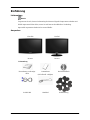 2
2
-
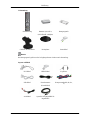 3
3
-
 4
4
-
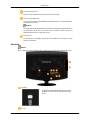 5
5
-
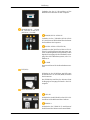 6
6
-
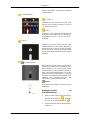 7
7
-
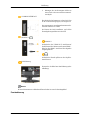 8
8
-
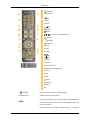 9
9
-
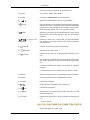 10
10
-
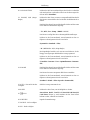 11
11
-
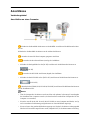 12
12
-
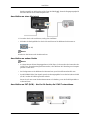 13
13
-
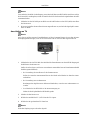 14
14
-
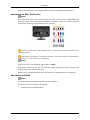 15
15
-
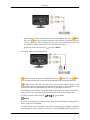 16
16
-
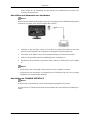 17
17
-
 18
18
-
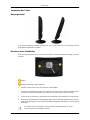 19
19
-
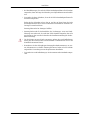 20
20
-
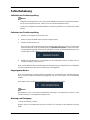 21
21
-
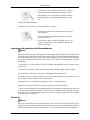 22
22
-
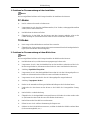 23
23
-
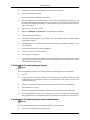 24
24
-
 25
25
-
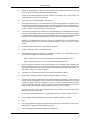 26
26
-
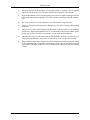 27
27